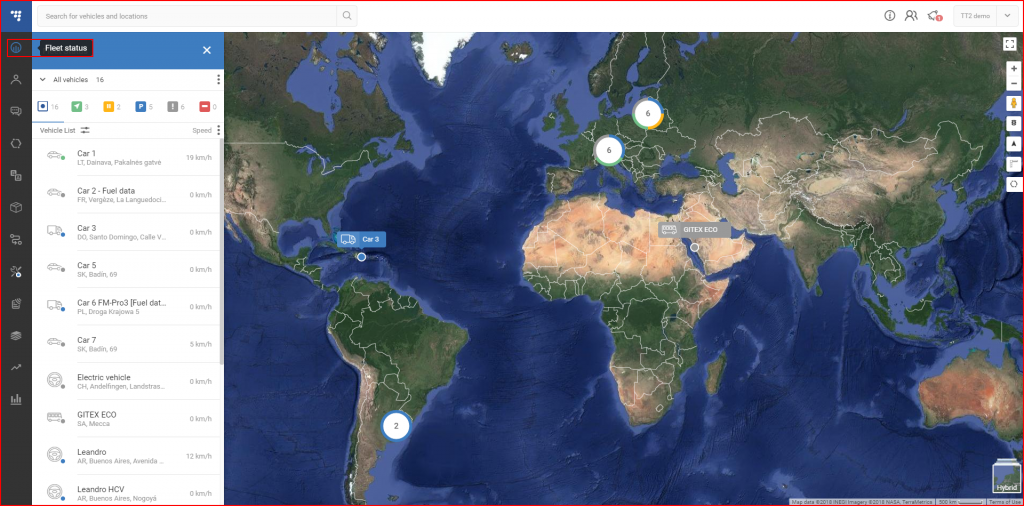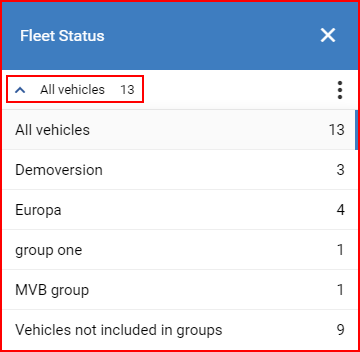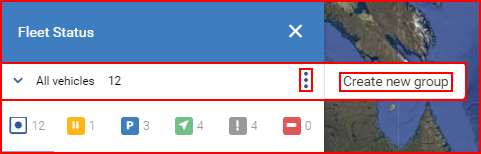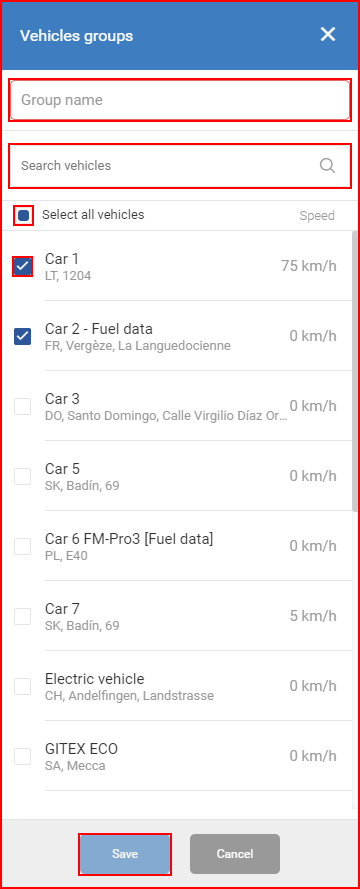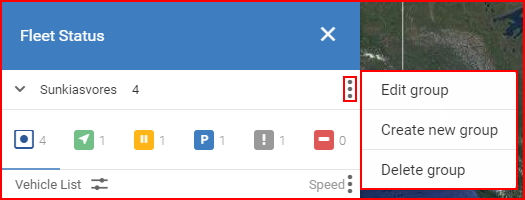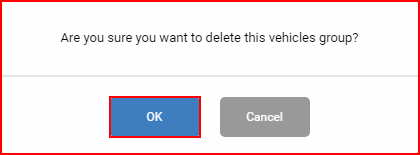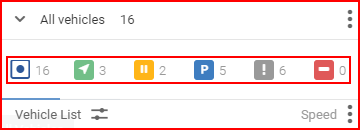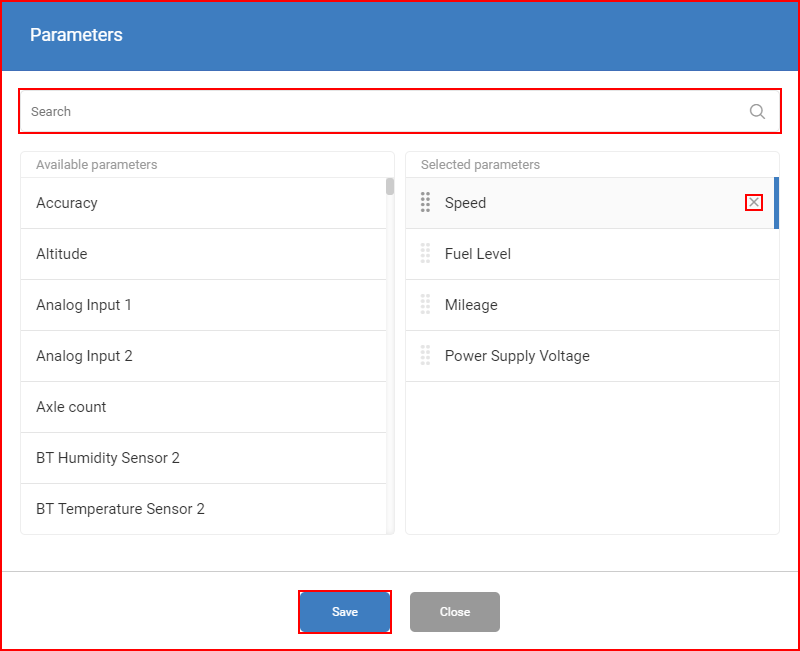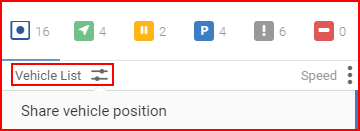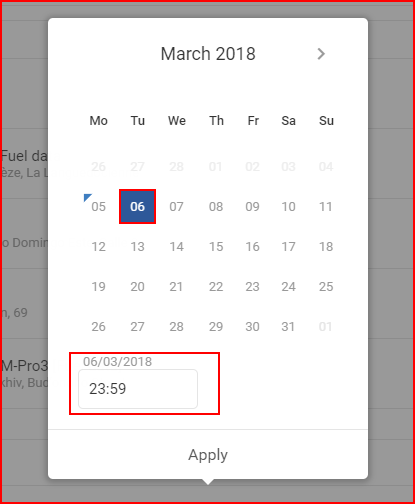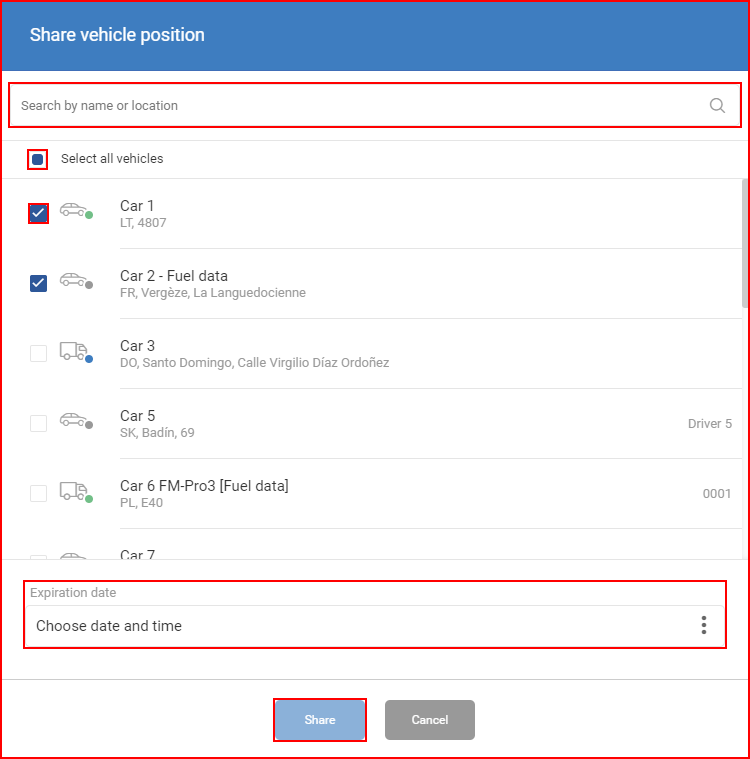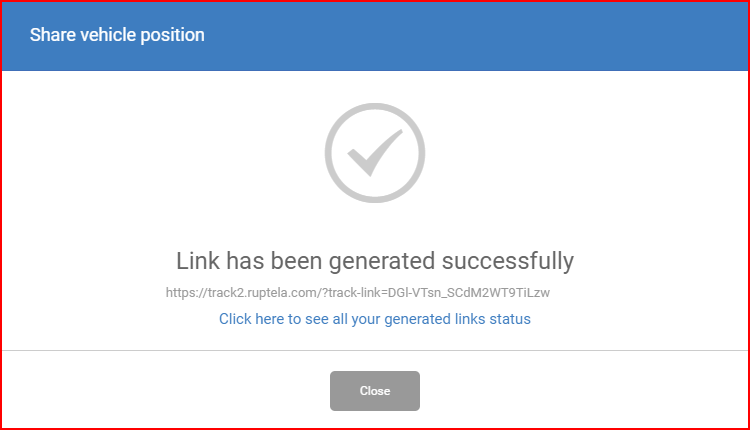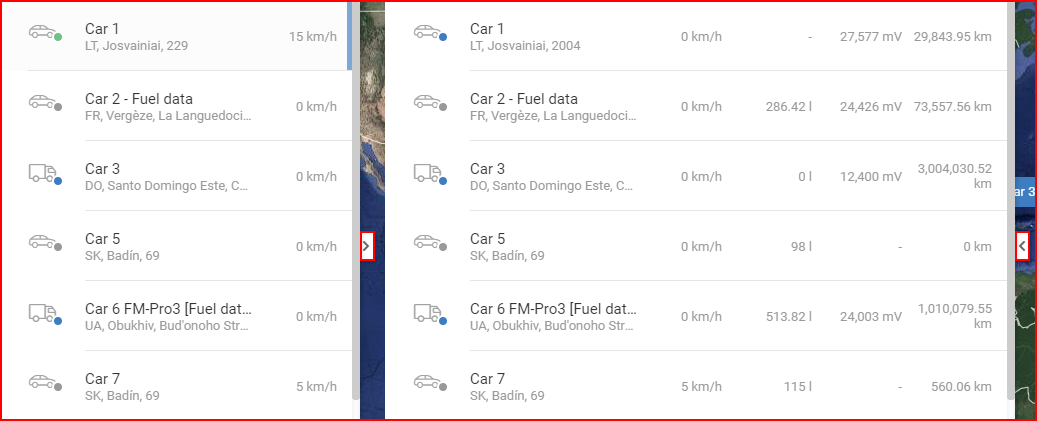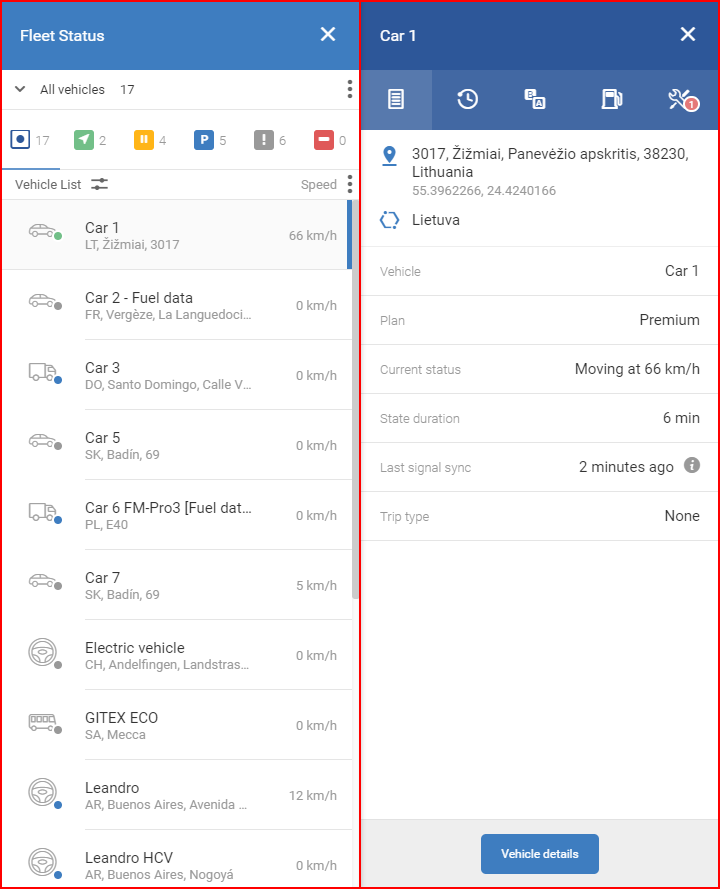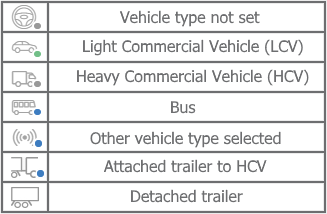Menu se otevře kliknutím na příslušnou ikonu v navigačním menu na levé straně obrazovky. Ikona se modře zvýrazní a vpravo se objeví nový panel – Stav objektů.
Panel Stav objektů zobrazuje přehled všech vozidel vozového parku uživatele. Standardně se zobrazují všechna vozidla. Vozidla lze filtrovat třemi způsoby.
První filtr je podle skupin. Je na seznamu nejvýše. Kliknutím na rozbalovací šipku je možné vybrat některou z vytvořených skupin. Volbou skupiny se zobrazí pouze vozidla dané skupiny.
Alternativně může uživatel vytvořit novou skupinu s vozidly, které si přeje zobrazit. Provede se to kliknutím na tři puntíky umístěné v pravé části voliče skupin. Zobrazí se dostupné možnosti a nastavení skupin vozidel.
Kliknutím na tlačítko se se otevře formulář pro vytvoření skupiny vozidel. Uživatel zde zapíše název skupiny a přiřadí požadovaná vozidla. Přiřazení vozidel se provede kliknutím na příslušné vozidlo. Zvolené vozidlo se zvýrazní modrým zatržítkem. Pro rychlé vyhledávání vozidel je k dispozici vyhledávací lišta. Seznam vozidel se filtruje každým písmenem zadaným do vyhledávací lišty. Navíc je možné zvolit jaká dodatečná data se budou zobrazovat vedle vozidla pomocí volby “Seznam vozidel” v rozbalovacím menu. Po volbě názvu skupiny a přiřazení vozidel se musí volba potvrdit tlačítkem “Uložit”, jinak se neuloží. Jestliže se nezadá název skupiny, tlačítko “Uložit” se neobjeví.
Takto vypadá volba skupiny. V případě, že chce uživatel skupinu modifikovat musí stisknou tři tečky na pravé straně seznamu skupin. V tomto případě je k dispozici více možnosti.
Volbou editace skupiny se otevře identické okno k vytvoření nového okna vozidla. Nyní se specifikuje název skupiny a volí se určitá vozidla. Stejně jako v případě tvorby nové skupiny se volba musí potvrdit tlačítkem “Uložit”.
Pokud je požadován výmaz skupiny musí se stisknout “Vymazat skupinu”. Poté se objeví potvrzovací okno.
Poznámka
Skupiny vytvořené uživatelem s “administratorskými právy” budou viditelné pouze pro ostatní uživatele s “administrátorskými právy” stejného účtu. Jestliže uživatel s “uživatelskými” právy vytvoří skupinu, uvidí ji pouze tento uživatel. Ostatní uživatele skupinu neuvidí. Uživatel s “administratorskými” právy může skupinu přiřadit uživateli, kterému ji zviditelní. Přiřazení skupiny je popsáno v “Webusers admin panel“.
Další je filtr stavu vozidel. Je umístěn hned pod řádkem seznamu skupin. Zde lze zvolit z následujících filtrů:
- Všechna vozidla – standardní volba;
- Volnoběh;
- Zapalování vypnuto;
- V pohybu;
- Bez signálu;
- Blokace zapalování.
Uživatel může specifikovat, která dodatečná informace se má vedle vozidla v seznamu zobrazovat. Volba se provede filtrem “Seznam vozidel”. Standardně je zobrazena rychlost.
Otevře se nové okno “Parametry”. Zde lze vybrat až 7 parametrů, jež budou zobrazeny v panelu Stav objektů. Standardně jsou zobrazeny rychlost, hladina a tachometr (hladina a tachometr se v panelu nezobrazují pokud se neklikne na tlačítko rozšíření panelu, uvedeno dále v této kapitole). Vyhledávací lišta pomáhá k rychlému vyhledání požadovaného parametru, seznam se aktualizuje automaticky s každým zapsaným písmenem.
Pořadí zobrazení parametrů lze změnit uchopením a přemístěním. Odstranění parametru se provede kliknutím na ‘x’.
Pro uložení změn je nutno kliknout na tlačítko “Uložit”. Kliknutím na tlačítko “Zavřít” či kdekoliv mimo okno parametrů se okno zavře bez uložení změn.
Kliknutím na “Seznam vozidel” a potom na “Sdílení polohy vozidla” je možné vygenerovat odkazy s polohami vozidel, jež mohou být odeslány k externímu užití.
Otevře se nové okno “Sdílení polohy vozidla”. Zde lze vybrat vozidla pro sdílení polohy. Volba vozidla se provede kliknutím do zatrhavacího políčka vedle názvu vozidla. Je zde i volba “Výběr všech vozidel”. Pro usnadnění výběru je k dispozici vyhledávací lišta, která se aktualizuje každým zadaným písmenem.
Datum expirace – musí se zvolit datum a čas do kdy je sdílený odkaz platný. Proces výběru je stejný stejný jako všechny ostatní volby datumu a času v systému. Volba se provede jednoduše kliknutím na požadované datum. Zvolený datum se zvýrazní modře. Aktuální datum je zvýrazněn modrým trojúhelníčkem v levé horní části dne. Bude-li zvolen aktuální datum, změní se modrý trojúhelníček na bílý. Potom lze zvolit hodinu. Aby se změny aplikovaly, musí se kliknout na tlačítko “Použít”, jinak se změny neuloží.
Pro vygenerování odkazu se musí stisknout “Sdílet”. Tlačítko “Sdílet” bude aktivní pouze po výběru data expirace. Kliknutím na tlačítko “Zrušit” nebo kdekoliv mimo okno se okno zavře bez uložení změn.
Po stisknutí tlačítka “Sdílet” se odkaz vygeneruje a objeví se nové okno s odkazem. Může se kliknout na odkaz a zkopírovat jej. Po otevření odkazu se zobrazí aktuální poloha vozidla na mapě a panel Přehled bude obsahovat pouze zvolená vozidla.
Všechny odkazy generované aktuálním uživatelem lze zobrazit kliknutím na “Pro zobrazení stavu všech generovaných odkazů”. Stejné menu lze později otevřít kliknutím na rozbalovací menu v pravém horním rohu v hlavním okně systému a poté kliknutím na “Generované odkazy”.
Panel Přehled objektů lze rozšířit, najede se na něj kurzorem, uprostřed panelu se vysune rozšiřovací tlačítko na které se klikne. Nyní se zobrazí všechny ostatní konfigurované parametry. Opětovným kliknutím na totéž tlačítko se panel vrátí do předchozího stavu.
Kliknutím na vozidlo v seznamu se objeví panel s detaily vozidla vedle již otevřeného panelu.
Tento panel je popsán v následujícím oddíle.
Každý objekt v seznamu má specifickou identifikaci, jež zobrazuje o jaký typ objektu se jedná. Některé typy objektu lze nastavit prostřednictvím volby “Detaily vozidla” jiné se ovládají pouze prostřednictvím poskytovatele služby. Aktuálně jsou k dispozici následující objekty:
Jakmile se přiřadí k vozidlu návěs, zobrazí se v seznamu kombinovaný objekt. Objekt je popsán nejprve s názvem vozidla, potom je název návěsu.
Množství vozidel ve všech stavech bude o jedno vozidlo menší, z důvodu kombinace, ale celkový počet vozidel zůstane stejný.
Poznámka
Otevření panelu s detaily vozidla se liší od otevření z mapy. Rozdíl spočívá v absenci panelu “Stav flotily” při přístupu z mapy.
Poznámka
V seznamu jsou nejen vozidla, ale i návěsy. Další informace o návěsech jsou v následujícím oddíle.